삼성 캘럭시 AI 기종 선택 및 데이터 전송방법
Sep 10, 2025 • Filed to: 데이터 전송 솔루션 • Proven solutions

올해 1월 갤럭시 S25가 출시되면서 기존의 갤럭시 AI 기능에 두 가지 새로운 기능인 나우 브리프 (Now Brief)와 오디오 지우개를 새로 소개했습니다. 이 두 기능은 현재 갤럭시 S25에만 사용할 수 있습니다. 갤럭시뿐만 아닐 아이폰을 포함한 모바일 기기에서도 효율성을 높여줄 수 있는 AI 기능을 탑재해서 출시하는 데요. 갤럭시 AI 기능이 모든 갤럭시 모델과 호환되는 것은 아닙니다.
이 글에서는 갤럭시 S25 AI 기능에 대한 소개와 갤럭시 AI 구독클럽이 무엇인지, 삼성 Galaxy 스마트폰 데이터 전송 방법에 대해서도 자세히 소개합니다.
- 파트 1: 갤럭시 AI 기능을 사용 가능한 장치
- 파트 2: 갤럭시 AI 기능 살펴보기
- 파트 3: 갤럭시 ai 구독클럽이 있어야 갤럭시 AI 기능 사용 가능?
- 파트 4: 삼성 Galaxy 스마트폰 데이터 아이폰으로 전송 방법
- 파트 5: 결론
파트 1: 갤럭시 AI 기능을 사용 가능한 장치
계속 갤럭시 폰을 사용해왔거나 혹은 아이폰에서 갤럭시 폰으로 바꾸고 싶은 분들은 어떤 삼성 기기에서 갤럭시 AI 기능을 사용할 수 있는지에 대해 궁금할 수 있습니다. 갤럭시 AI 기능은 사진에서부터 스마트폰 잠금 화면, 스마트워치까지 포함됩니다. 갤럭시 AI 기능은 다음 기기에서 사용이 가능합니다.
🔹갤럭시 S21~S25 시리즈
🔹갤럭시 Z폴드 4, 5, 6
🔹갤럭시 Z 플립 4, 5, 6
🔹갤럭시 탭 S8, S9 시리즈
🔹갤럭시 버즈 3, 갤럭시 버즈 프로 3
🔹갤럭시 워치 7, 갤럭시 워치 울트라
🔹갤럭시 링

출처:갤럭시 AI 2.0: Z 플립 앤 폴드 6, 링, 워치의 최고의 AI 기능
즉, 최신 갤럭시 AI 기능을 모두 사용하려면 갤럭시 S25모델이나 갤럭시 Z 폴드 6과 같은 최신 모델이 필요합니다. 삼성은 또한 모든 갤럭시 AI 기능을 2025년 말까지 무료로 제공한다고 밝혔는데, 기간 이후 AI 구독 서비스 도입 여부에 대해서도 아직 모릅니다.
|
시리즈 |
Galaxy S 시리즈 |
Galaxy Z 시리즈 |
Galaxy A 시리즈 |
|
포지셔닝 |
고성능 AI 기능이 돋보이는 플래그십 모델 |
혁신적인 폴더블 디자인과 AI 기능 제공 |
가격 대비 뛰어난 AI 기능과 성능을 갖춘 중급형 모델 |
|
AI 카메라 |
장면 인식 및 최적화, 고품질 사진/동영상 촬영 |
다양한 각도에서 최적화된 촬영 지원 |
고급 AI 카메라 기능 제공 |
|
성능 최적화 |
사용 패턴 학습, 배터리 및 시스템 최적화 |
멀티태스킹 및 디스플레이 최적화 |
기본적인 성능 최적화 기능 제공 |
|
AI 어시스턴트 |
Bixby AI 어시스턴트 (음성 명령, 작업 수행) |
Bixby AI 어시스턴트 (폴더블 특화 기능) |
Bixby AI 어시스턴트 (기본 음성 명령) |
|
보안 |
AI 기반 얼굴/지문 인식, 고급 보안 기능 |
AI 기반 보안 (폴더블 특화) |
기본 AI 보안 기능 제공 |
|
개인화 |
사용자 습관 학습, 홈 화면 및 앱 추천 |
폴더블 디자인에 맞춘 개인화 기능 |
기본적인 개인화 기능 제공 |
|
특징 |
최신 기술과 고성능 AI 통합 |
폴더블 디자인과 AI의 혁신적 결합 |
가성비 중심의 AI 기능 제공 |
파트 2: 갤럭시 AI 기능 살펴보기
1️⃣통화 어시스트:갤럭시는 실시간으로 통화를 하면서 번역을 지원하는 기능을 제공합니다. 중국어, 태국어, 영어, 프랑스어 이탈리아 등 언어를 실시간으로 번역해주는데, 일반 통화 뿐만 아니라 Whatsapp, Google Meet, 인스타그램과 같은 앱에서도 작동합니다.
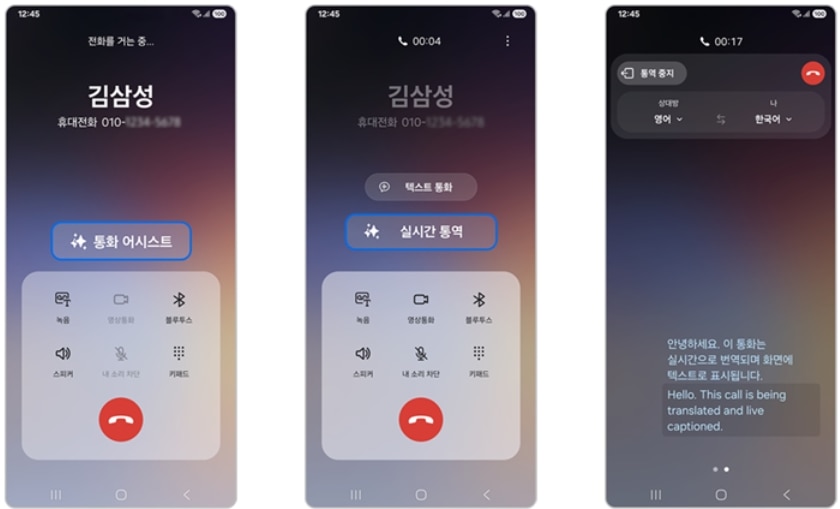
2️⃣서클 투 서치:이 기능은 최신 모델뿐만 아니라 여러 삼성 기기에서 사용할 수 있습니다. 구글 이미지 검색으로, 모바일 화면 하단을 눌러 활성화하고 검색이 필요한 이미지 부분을 원으로 선택하면됩니다.
3️⃣ 인스턴트 슬로모:동영상에 추가적인 프레임을 생성해 AI로 슬로모션 효과를 만들어냅니다. 이 기능은 갤럭시 S24, 갤럭시 S23 시리즈, Z 폴드, Z 플립 모델에서 지원합니다.

출처: 자세히 보고 싶은 순간
4️⃣오디오 지우개:동영상에서 같이 녹음된 바람소리부터 잡음까지 영상 편집 모드에서 지울 수 있습니다.
5️⃣브라우징 어시스트:삼성 브라우저 앱에서 웹페이지를 요약하고 번역해 줍니다.
파트 3: 갤럭시 ai 구독클럽이 있어야 갤럭시 AI 기능 사용 가능?
갤럭시 S25 출시와 함께 삼성에서 ‘갤럭시 AI 클럽’ 구독도 함께 내놓았습니다. 많은 사람들이 갤럭시 AI 구독 클럽을 함께 구매해야 한다고 생각하는데, 아직까지는 갤럭시 AI를 사용할 수 있습니다. 즉, 갤럭시 AI 음성 번역, 사진 편집과 텍스트 요약 등의 기능은 뉴 갤럭시 AI 구독 클럽 가입 없이도 사용할 수 있습니다. 하지만 향후 고급 AI 기능이나 클라우드 연동이 필요한 서비스는 유료화될 가능성이 있습니다.
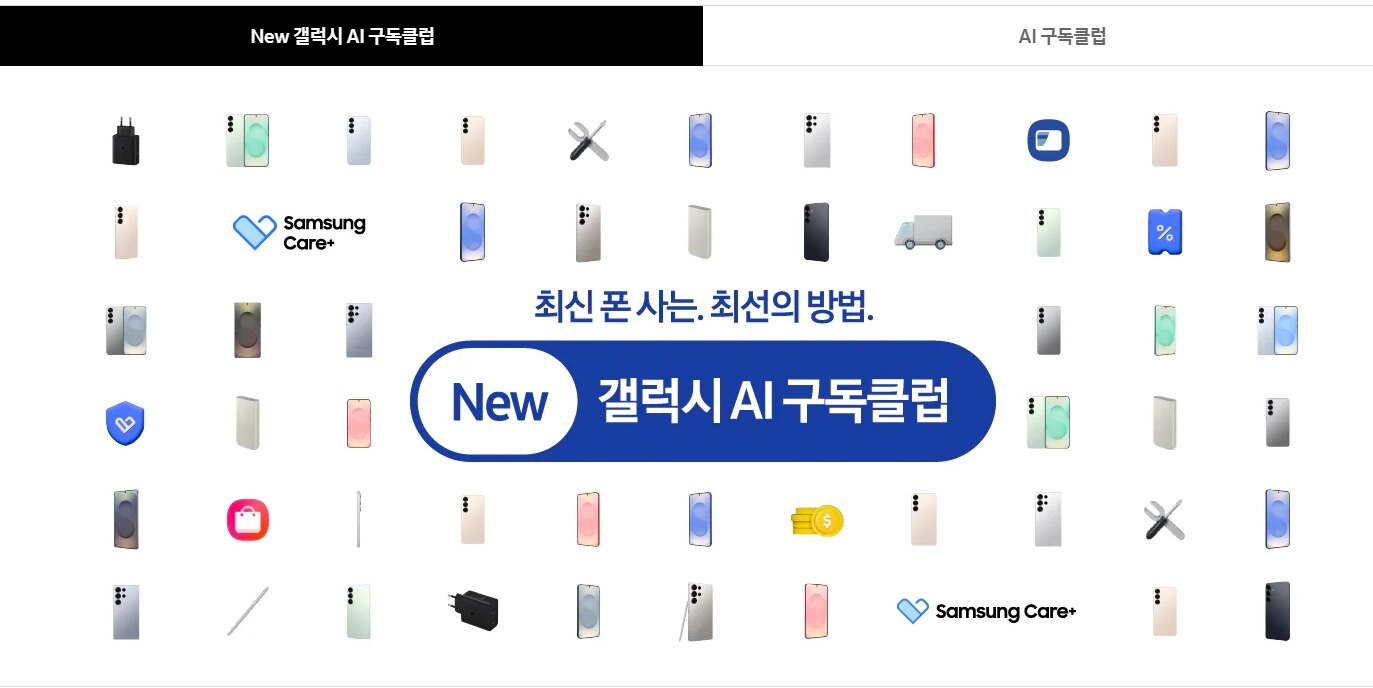
출처: samsung 공식 홈
‘뉴 갤럭시 AI 구독 클럽’이란 갤럭시 S25 시리즈를 구매하는 방식으로, 뉴 갤럭시 AI 클럽 구독 시 1년 사용 후 기기 반납할 때 50% 잔존가를 보장, 2년 사용 후 기기 반납할 때 40%의 잔존가를 보장하는 서비스입니다. 이 방법은 핸드폰을 자주 바꾸는 트렌디한 2030 소비자가 많이 선호합니다.
파트 4: 삼성 Galaxy 스마트폰 데이터 아이폰으로 전송 방법
핸드폰 교체하기 망설이는 분들 중 대부분이 기존 갤럭시 폰에 있는 대량의 사진과 동영상, 연락처를 아이폰으로 전송하기 어려워하는 분들입니다. 그 어떠한 방대한 양의 데이터라도 휴대폰 데이터 전송 도구 닥터폰이 있다면 몇 번의 클릭으로 완성됩니다.
⛳ 방법 1. Dr.Fone으로 모든 데이터를 갤럭시에서 아이폰으로 전송
핸드폰 교체하기 망설이는 분들 중 대부분이 기존 갤럭시 폰에 있는 대량의 사진과 동영상, 연락처를 아이폰으로 전송하기 어려워하는 분들입니다. 그 어떠한 방대한 양의 데이터라도 휴대폰 데이터 전송 도구 원더쉐어 닥터폰 (Dr.Fone) 이 있다면 몇 번의 클릭으로 완성됩니다.
닥터폰은 Android와 iOS 사이에서 휴대폰 전송이 가능할 뿐만 아니라 iOS간, 안드로이드간 데이터 전송을 모두 지원합니다. 한 번의 클릭으로 연락처, 메시지, 비디오, 사진, 음악, 음성 메모 등 8가지 파일 유형을 전송할 수 있습니다.

Dr.Fone - WhatsApp 전송 (Android)
한 번의 클릭으로 Android에서 PC로 WhatsApp 메시지 백업
- Android WhatsApp 메시지를 쉽게 백업하고 복원하십시오.
- WhatsApp 백업에서 모든 항목을 미리보고 장치로 복원 할 수 있습니다.
- Android에서 Android로, iOS에서 Android로, Android에서 iOS로 WhatsApp 메시지를 전송합니다.
- Android 용 온라인 WhatsApp 백업보다 훨씬 빠릅니다.
👉Step1:먼저, 닥터폰 ‘무료 다운로드’ 버튼을 눌러 PC에 다운로드합니다. USB 케이블로 핸드폰을 컴퓨터에 연결합니다. USB 케이블 연결 방식은 대량의 데이터를 빠르게 전송할 수 있고 데이터가 손상되거나 누락되지 않습니다.
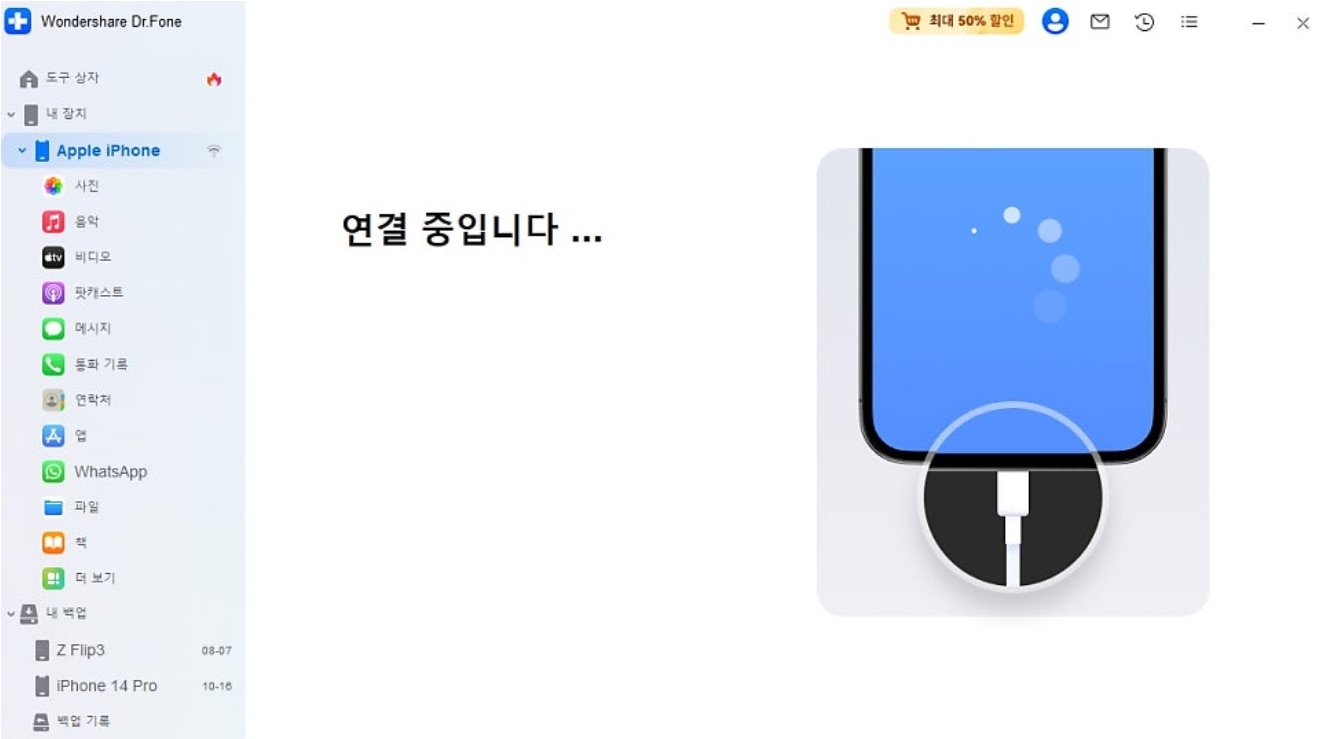
👉Step2:장치 연결 후, USB 디버깅을 허용하면 닥터폰 메인 화면으로 이동합니다. ‘iOS/Android 데이터 이전을 클릭합니다.
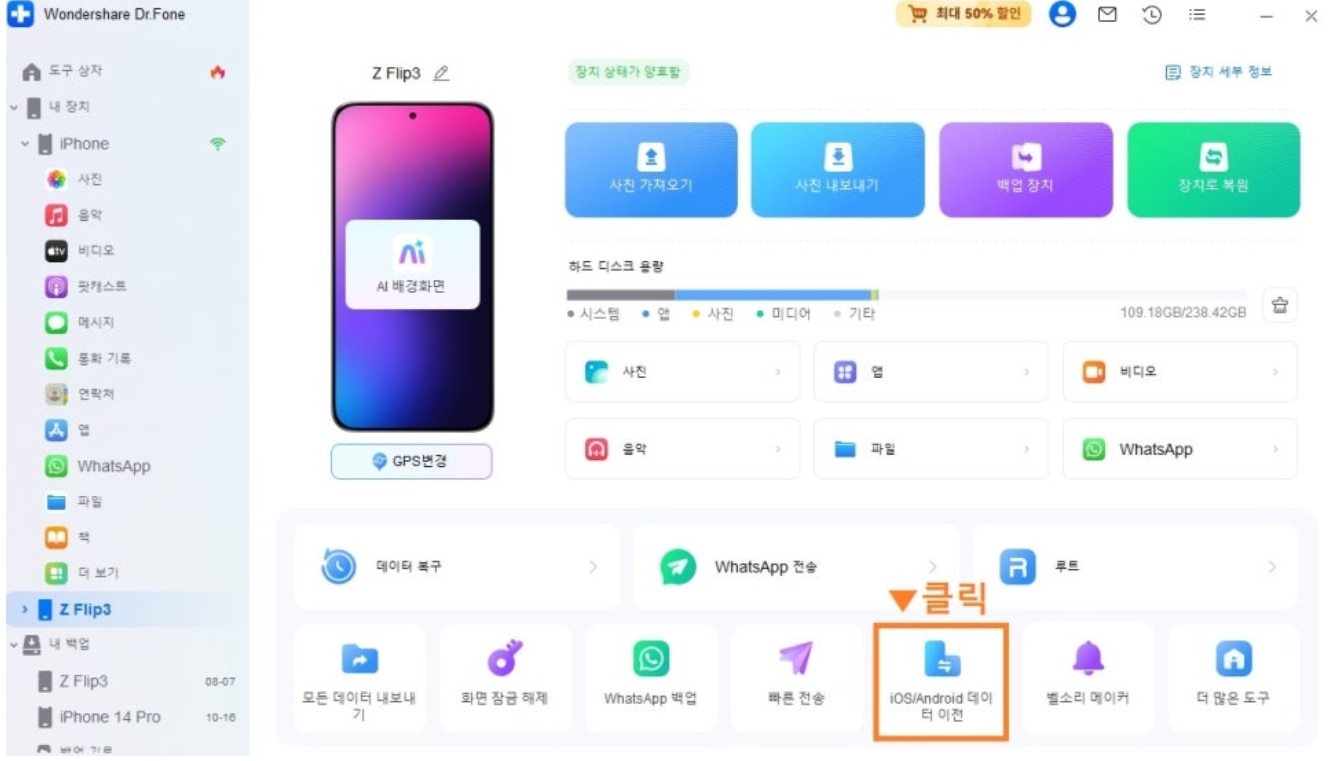
연결된 갤럭시 휴대폰은 ‘출처’ 영역에 표시되는데, 로딩이 완료되면 ‘대상’ 영역에 데이터를 받은 아이폰을 연결합니다.
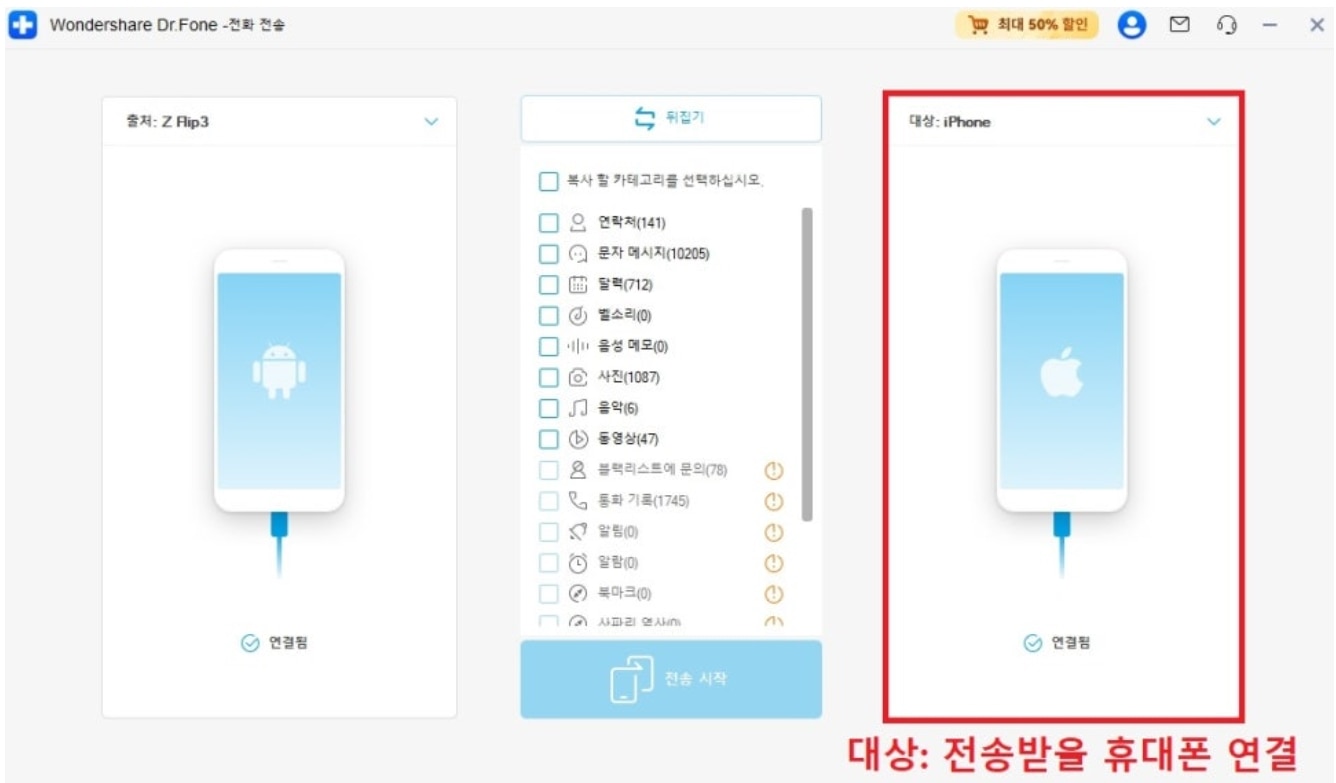
👉Step3:아이폰도 연결이 되면 데이터 목록에서 전송할 항목을 선택하고 전송 시작을 합니다. 갤럭시에서 전송이 필요한 사진이나 연락처, 통화기록 등을 고르면 선택한 데이터만 간편하게 전송할 수 있답니다.
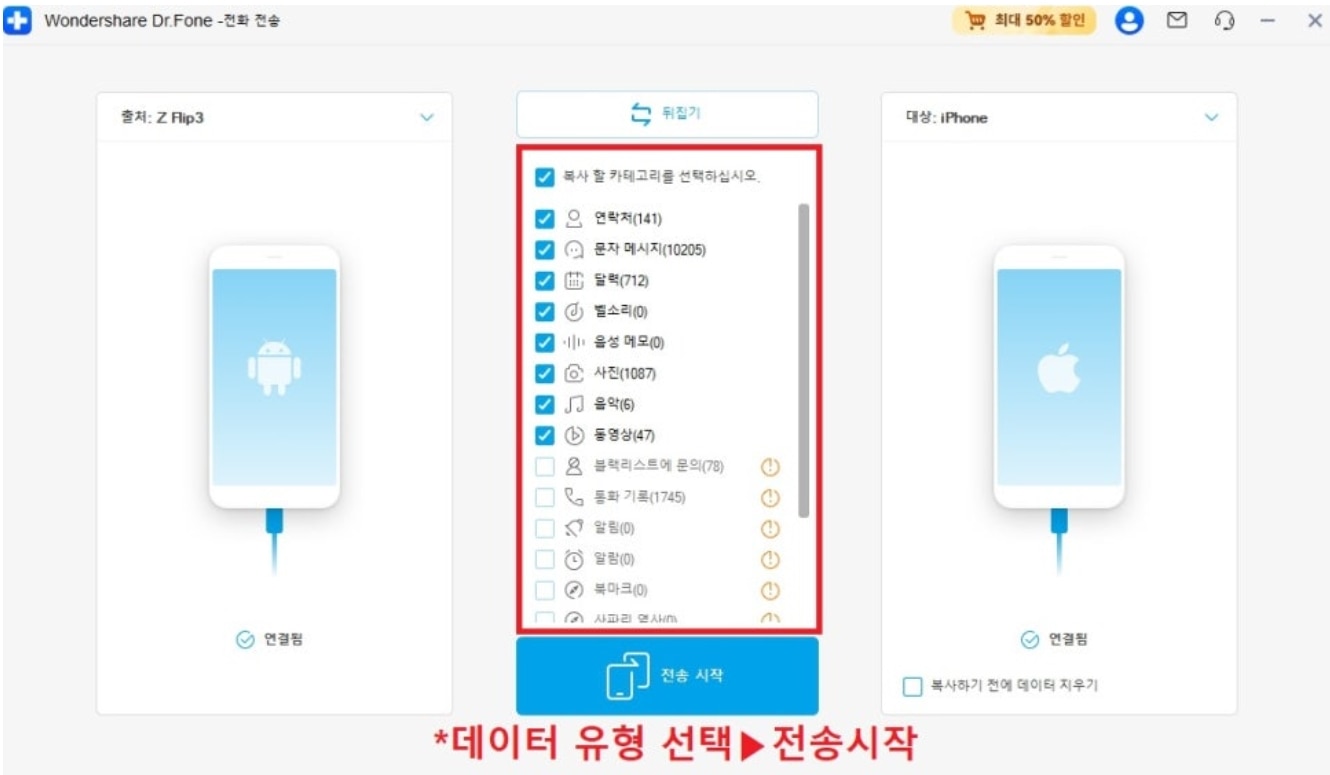
👉📕더 읽어보기: Android 파일 전송이 작동하지 않는 문제를 해결하는 7 가지 팁
⛳ 방법 2. 삼성 갤럭시 퀵 쉐어 (안드로이드만 가능)
삼성 갤럭시 퀵 쉐어는 안드로이드에서 사용할 수 있는 기본적인 파일 공유 솔루션으로, 스마트폰과 노트북, 태블릿 간에 파일 공유할 수 있습니다. 하지만 아이폰이나 Apple 기기와는 호환되지 않습니다.
👉Step1:갤럭시 화면을 아래로 스와이프하여 빠른 설정 메뉴에서 ‘퀵 쉐어’를 선택합니다.
👉Step2:공유 설정에서 ‘나와 공유할 수 있는 사람’을 선택하고 근처 장치에 표시를 선택하여 다른 기기와의 연결을 허용합니다.
👉Step3:공유하려는 파일이나 사진을 선택하여 공유 아이콘을 탭하고, 필요한 경우 PIN 번호를 비교합니다. 수신자가 파일 수락을 전송이 시작되는데, QR 코드 공유 시 파일을 선택하고 QR 코드를 탭해 다른 사람이 스캔하면 됩니다.
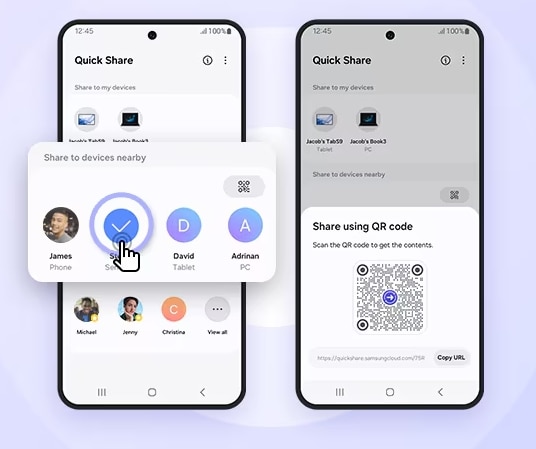
출처: Samsung 공식 홈페이지
⛳ 방법 3. 구글 계정 동기화로 갤러리 사진 백업
갤럭시 핸드폰의 사진을 가장 효율적으로 백업하는 방법은 바로 드라이브를 사용하는 것입니다. 구글 포토를 이용해 평소에 사진을 미리 백업해 두면, 나중에 새로운 핸드폰으로 바꿀 때 구글 포토 앱에 다시 로그인만 하면 됩니다.
- 플레이 스토어에서 구글 포토 앱을 설치하고 로그인합니다.
- 우측 상단에서 ‘사진 설정’을 클릭하고 ‘백업 및 동기화’ 옵션을 활성화합니다. 자동으로 사진이 구글 포토에 백업이 됩니다.
👉📕더 읽어보기: 갤럭시에서 갤럭시 데이터 이동방법 파헤치기






















모근정
staff Editor